本文来自#相见恨晚家电好物#征稿活动~选购家电是一门技术活,哪些家电给你的生活提供了便利?说说这些后悔没有早入手的好用家电,时间截止于4月7日,快来投稿吧!>点击了解详情<大家好,我是和谐。
受到疫情影响,各大中小学校都延迟开学。本来盼望着熊孩子开学,怎奈一再推迟,终于进入了网课时代。
朋友家熊孩子也是“网课大军”的一员,家中没有电脑,也没配平板,只有一个小屏手机:上网课能不能看清先放到一边,问题是太费眼啊!钉钉倒是有投屏功能,但是他家机顶盒是运营商送的那种,只能看电视,不能装程序所以没法投屏,问我有啥好办法没?
办法自然是有,于是我从狗东上找到了这个:

毕亚兹4K高清无线投屏器手机ipad连电视投影仪同屏器5G双频HDMI视频传输苹果华为小米安卓车载同频器R20192元京东去购买看百科既能做手机同屏,又能接收投屏,妥妥的神器啊!话不多说,下单!
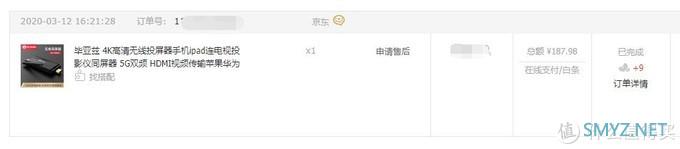
拆箱

狗东的物流这次令我失望了,居然昨天就从北京仓库发到了我们本地中转,然后又中转了一天才给我送来,显示原因是受到疫情影响——问题是我买完同屏器过了俩小时下单的水冷都是一天到货的,估计就是给我分件丢下了,差评!

背面包装,很简洁,不过不如之前毕亚兹“品名里写功能”的风格带感。。。

主体。个头非常小巧,天线也非常mini,对比手机为我的老将6S,随机带一根micro-usb的供电线。

拔下顶盖,可以看到HDMI插头做了镀金处理,可以有效防止氧化、提高耐用性。

供电接口就没这么多讲究了,普普通通的micro-usb。

随机还有一本说明书——我没拍全,很长很长,层层叠叠好几页,但是呢,实际上没啥用。为啥这么说呢,因为通电开机后,屏幕上是有使用方法的。。。

物理连接就这样直接插上就完事了。需要说的是,这个天线并不是360°旋转的,只能往毕亚兹品牌标志的一方转动,最多到背面90°的样子,所以安装起来要注意电视接口方向,如果你的电视接口安装后像我这样以面壁的状态,最好在安装前先把天线背过来。
另外提一下就是,虽然官方给出的需要5v1a的供电头,但是实测电视自带的usb口供电也能用——这个由于电视不同,供电情况也不能保证一致,建议别偷懒,老老实实用5v1a或者5v2a的插头,以保证供电充足。
同屏效果·苹果篇

看吧,就是这样的。。。四种操作方法从左往右依次为:安卓同屏、苹果同屏。安卓投屏和苹果投屏。
其中同屏方案下,是可以用流量直接看电视的,完完全全给你手机屏幕复制到电脑上——有很多程序不支持投屏,所以这个同屏功能非常实用。

按照屏幕中说明,把wifi连接到同屏器发射的信号上。

打来屏幕镜像功能,iPhone非全面屏手机是从底部往上滑(如图),iPhone X之后的全面屏和平板,是从屏幕右上角往下滑。

打开后在Biaze-5G-xxx的设备名后面多了一个对勾,然后会发现,电视上已经输出成同样的内容了。

返回到桌面会更加明显。。。声音也是同步输出到电视的。
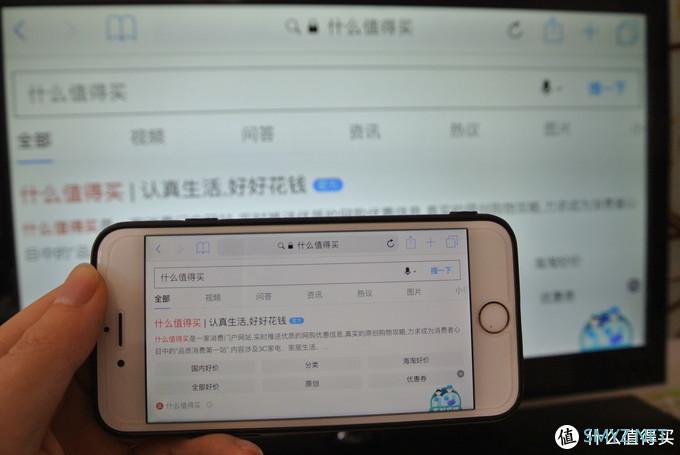
把屏幕方向锁定关掉,进浏览器试试横屏效果,还不错。

横屏爱奇艺:完美。
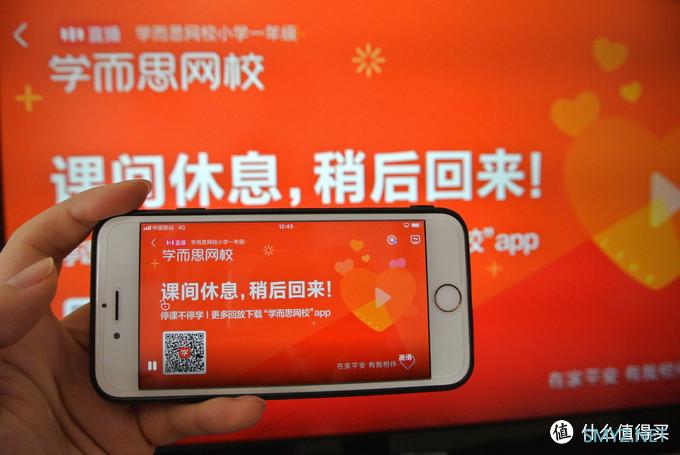
横屏优酷看看网课:完美。PS、课间休息,更完美了。。。

横屏玩游戏也行!大屏输出哎,看着就爽。

横屏打开摄像头。。。仿佛进入了镜子空间,循环中。。。
同屏效果·安卓篇
虽然在说明中只提到了三星、华为、小米、OPPO以及魅族、HTC,不过我就是想用“其它”品牌手机做测试——还是墨水屏的,看看到底是什么表现。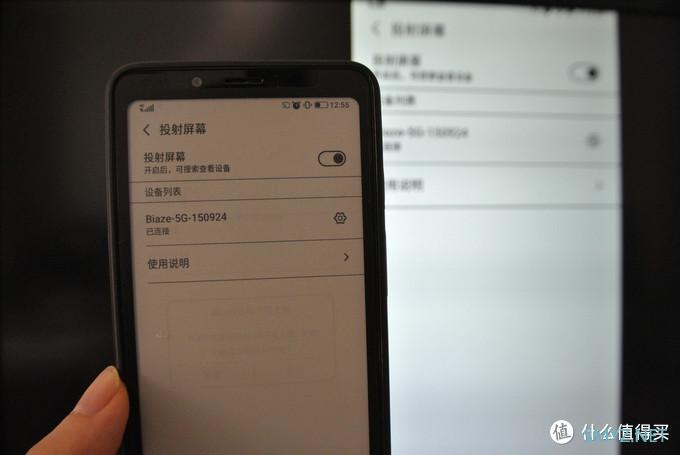
依然是按照说明,连接毕亚兹同屏器自带wifi信号,直接从设置中点最上方查找,查找内容为“无线”,然后就找到了“投射屏幕”选项(在“更多”设置里)。打开后电视上就已经和手机同屏显示了。

由于海信A5是墨水瓶,所以官方自带的APP都被“优化”成了黑白双色版,只有我自己安装的一个游戏模拟器和什么值得买是彩色的。

这个手机上没安装视频软件——黑白屏看视频其实我是可以接受,问题是墨水瓶的刷新率太低,把电影看成带重影的PPT,体验就不是很愉快了。我直接打开了头条,从里面找了个电影,发现效果还不错,完全没“同”成墨水屏。

安卓同屏体验:完美。
以上同屏测试均为流量下,这也是同屏模式的一个优点,就是可以在无wifi状态下使用,把手机上存的电影通过这个方式直接播放同样可行——当然,如果你连了wifi也是可以用的,此种方式无论流量/wifi/本地全能用,非常方便。
同屏效果·iPad篇

上文说过,iPad是从屏幕右上角下滑打开同屏。由于我的mini2比较老,就算横屏也无法全屏显示,电视两边有黑条,目测在安卓平板上这个问题不会出现。

同样播放视频,完美。
补充一句,带HDMI输入的投影仪,可以直接视作一台电视,同样也能用。
投屏体验
投屏模式下是可以在视频做投屏后直接返到桌面、自由操作手机的,但是缺点是只能通过同一wifi网络下使用,无法做到无WiFi操作,而且并非所有软件都能投屏,只有网络视频软件才可以投。
按照屏幕说明,连接好同屏器的wifi信号好,打开浏览器输入192.168.49.1进入后台设置界面。
下面的那个其他设置,可以对默认WIFI名、密码等进行更改,没事不要乱点。。。
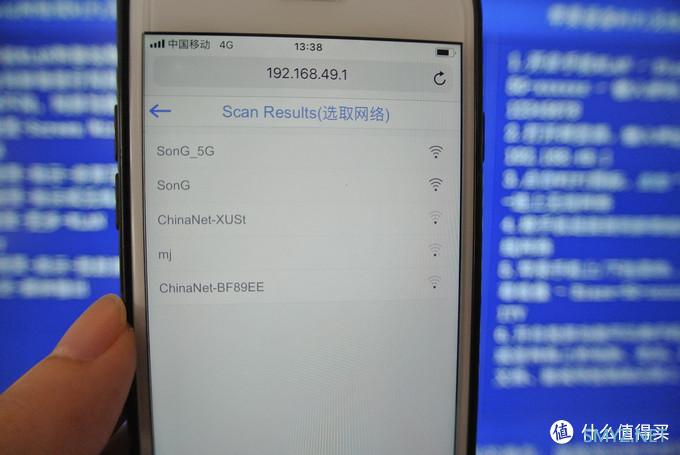
进入第一个选项WiFi设置,然后找到你家路由器——投屏只能在联无线网状态下使用,不像同屏,就算没网也一样用。
可以看到已经搜索到了5G和非5G两个WiFi信号,看来这个毕亚兹投屏器的确是双频。

连接上自家路由后,可以看到屏幕顶部信息已经更新,IP地址变了,也显示出了刚刚连接的路由器信息。

腾讯视频投屏测试:完美。
不过腾讯视频同屏的方式不行,不知道腾讯这个智障什么毛病,一同屏就生生输出成投屏,电视有声音,但是显示和上图手机一样为黑色投屏状态。
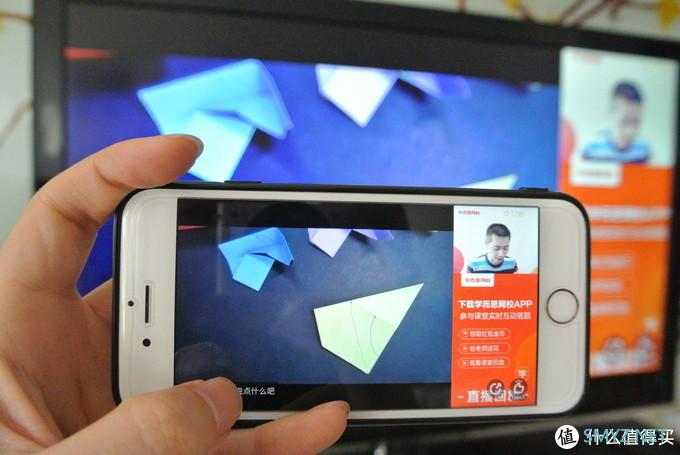
优酷投屏测试:完美。这个是吃完饭测试的,发现老师开课了。。。
总结
本次投入成本为不到200元,可以令普通的电视变成了支持投屏+同屏的电视。当然,也可以直接放在带HDMI接口的显示器上使用。其实一开始我本想让他买个安卓盒子来实现投屏就完事了,但是事实证明投屏不如同屏的适用范围广——而且同屏玩法更多,也更方便——那么同屏就一点缺点都没有吗?不是,缺点也有,就是在同屏的时候,手机不能离太远,也不能进行其他操作,毕竟它是直接把手机内容原原本本的放到了电视上。而投屏在操作完之后就可以该干嘛干嘛去了。
这款毕亚兹同屏器两种模式均支持,可以自由切换,方便又实用。
照着目前的疫情发展情况,中小学开学时间还遥遥无期,有了毕亚兹同屏器,相信会给上网课带来很大帮助的,总之,除了这个“神器”买晚了,这次购物没有任何遗憾啦。
对了,如果家中电视HDMI接口位置比较尴尬,无法做到直插,推荐加购一条延长线:

毕亚兹HDMI延长线2.0版高清0.5米4K数字高清线公对母3D视频线电脑电视盒子机顶盒接显示器连接线HX218.8元京东去购买看百科至于5V1A的供电插头,大家家中应该都有不少,只要不是山寨产品,就都能用,甚至直接和我一样试试插在电视自带USB上也是可行的。
完。












 加载中,请稍侯......
加载中,请稍侯......
网友评论